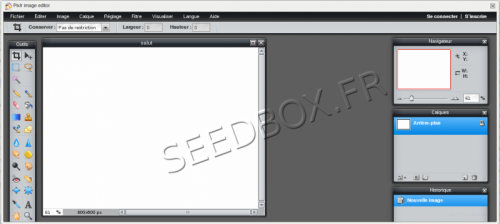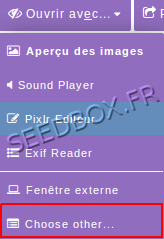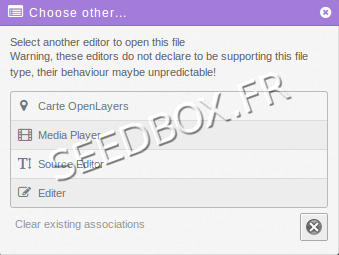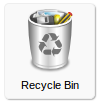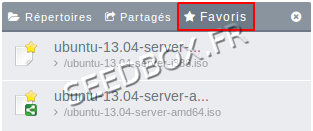Le Gestionnaire De Fichiers : Différence entre versions
De Documentation officielle Seedbox
Aller à la navigationAller à la recherche| Ligne 19 : | Ligne 19 : | ||
* [[Lire de la musique en ligne]] | * [[Lire de la musique en ligne]] | ||
* [[Visionner, partager et modifier vos fichiers images]] | * [[Visionner, partager et modifier vos fichiers images]] | ||
| − | |||
| − | |||
| − | |||
| − | |||
| − | |||
| − | |||
| − | |||
| − | |||
| − | |||
| − | |||
| − | |||
| − | |||
| − | |||
| − | |||
| − | |||
| − | |||
| − | |||
| − | |||
| − | |||
| − | |||
| − | |||
| − | |||
| − | |||
| − | |||
| − | |||
| − | |||
| − | |||
| − | |||
| − | |||
| − | |||
| − | |||
| − | |||
| − | |||
| − | |||
| − | |||
| − | |||
| − | |||
| − | |||
| − | |||
| − | |||
| − | |||
| − | |||
| − | |||
| − | |||
| − | |||
| − | |||
= Créez vos images en ligne = | = Créez vos images en ligne = | ||
Version du 20 septembre 2013 à 09:53
Avec Seedbox.fr , vous pouvez stocker en ligne tous vos fichiers et les partager avec qui vous le souhaitez. Cette page vous guide pour utiliser votre Manager depuis l'espace de stockage de votre serveur en ligne
Sommaire
Votre Manager de Fichiers
- L'écran d'accueil de votre manager
- Le choix de la langue
- La barre de taches
- L'icone "Plus"
- La fenêtre recherche
- Services complémentaires
- Créez une archive .Zip
- Extraire une archive .Zip
- Lire un vidéo en ligne
- Lire de la musique en ligne
- Visionner, partager et modifier vos fichiers images
Créez vos images en ligne
- Pour cela , accéder à ce menu :
- Cliquez sur créer une nouvelle image,
- L’éditeur d’image apparaît alors
- Vous pourrez alors créer une nouvelle image.
- Vous avez accès depuis votre interface à d’autres logiciels de retouche d’images.
Vue d'ensemble des éléments partagés.
- Pour cela , il vous faut passer de Répertoires à Partagés .
- Ici sont listés l'ensemble des fichiers et dossiers que vous partagés.
Gestion de vos fichiers.
- Vous pouvez modifier l'affichage de vos fichiers en cliquant sur la petite vignette située en haut à droite de votre gestionnaire de fichier

Supprimer du contenu
Le contenu supprimé , sera envoyé vers la poubelle . De cette façon vous pourrez à ce stade encore le restaurer .
- Pour supprimer du contenu, tout d’abord choisissez le contenu que vous souhaitez supprimer.
- Pour cela cliquez sur l'icône ou le dossier à supprimer, celui ci apparaît alors en sur-brillance.
- En maintenant la touche CTRL enfoncée, vous pouvez sélectionner plusieurs dossiers et fichiers en même temps.
- Supprimez les en les glissant dans la corbeille ou via un clic droit puis supprimer.
Le gestionnaire de favoris
Votre manager inclus un gestionnaire de favoris.
- Très simple a utiliser,sélectionnez le fichier à marquer comme favori, puis avec un clic droit, choisissez favori.
- Pour retrouver instantanément vos favoris, il vous suffit de sélectionner la vignette favoris depuis la colonne de gauche de votre Manager .